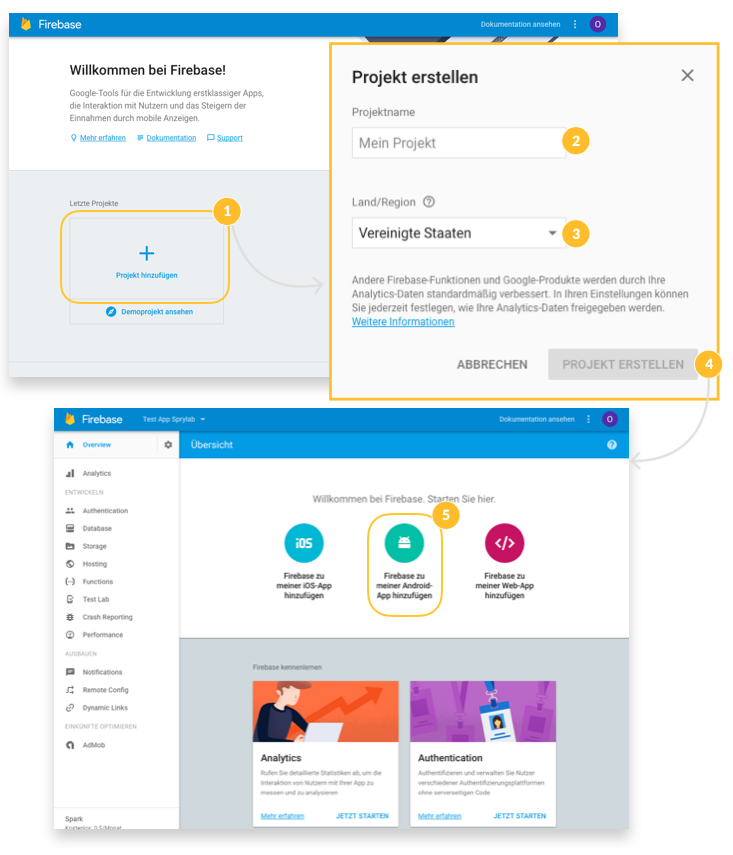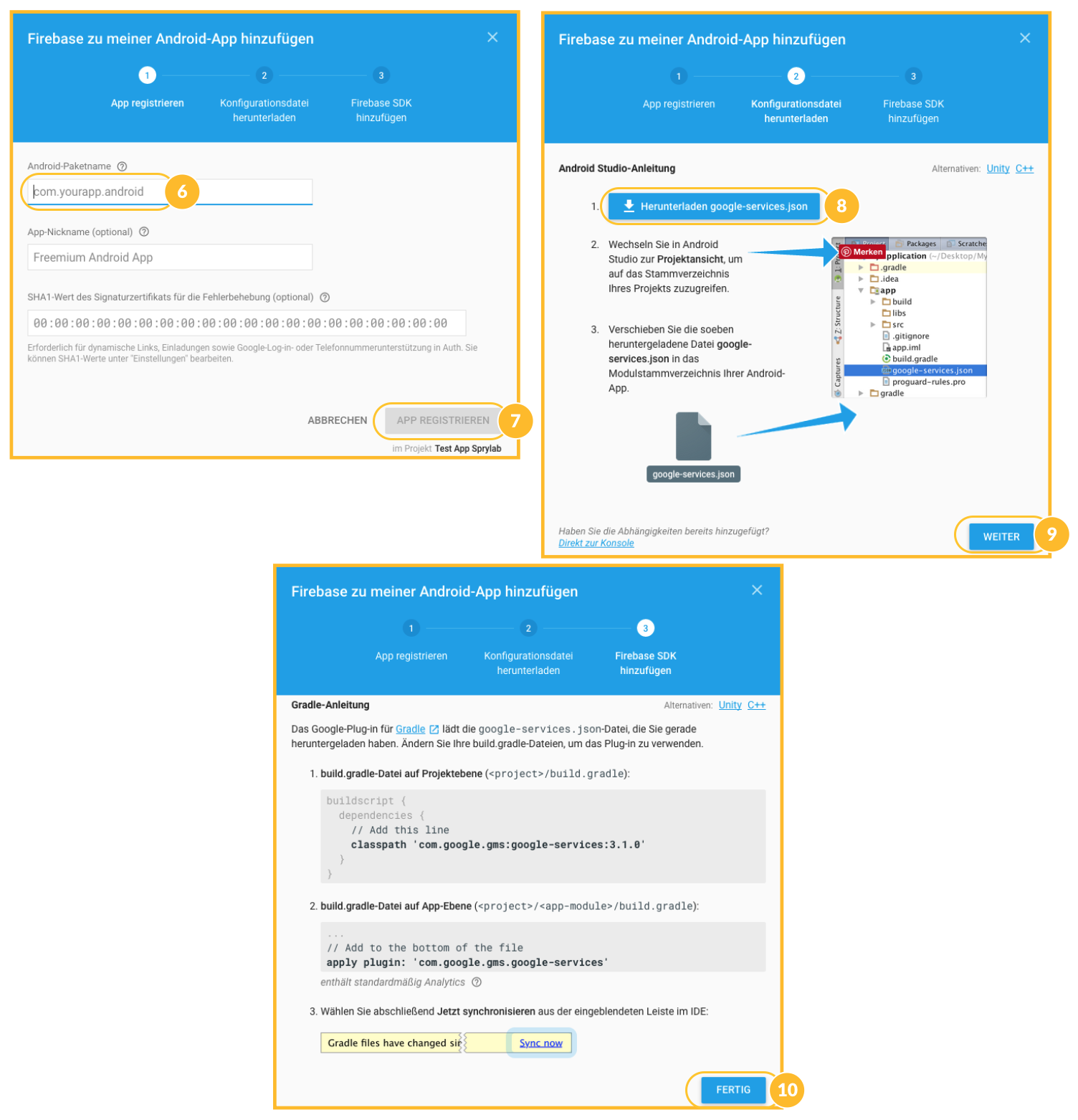Um in Ihrer Android App die Möglichkeit für Push Nachrichten zu aktivieren, benötigen Sie ein Projekt in Firebase (Google Messaging Service Plattform). Firebase (FCM) ermöglicht es Ihnen, Nachrichten an Benutzer zu senden, die Ihre App installiert haben. Dazu wird eine Sender-ID sowie einen API-Key benötigt, die in FCM zunächst erstellt werden müssen und dann im Purple DS Manager gespeichert werden.
Einrichtung eines Firebase Projekts
Sie benötigen dazu grundsätzlich einen Google Account (z.B. abc@gmail.com).
Öffnen Sie den folgenden Link zur Firebase Console. Loggen Sie sich ggf. mit Ihrem Google Account ein.
1. Erstellen Sie ein neues Firebase Projekt.
2. Geben Sie hier frei einen Projektnamen ein, um die Daten zur App zu verwalten.
3. Wählen Sie die entsprechende Region/Land.
4. Erstellen Sie Ihr Projekt. Das kann einen Moment dauern. Es wird dann die Übersicht zum Projekt angezeigt.
5. Sie können nun Ihre App mit Firebase verbinden, indem Sie "Firebase zu meiner Android-App hinzufügen" klicken.
6. Im ersten Schritt "App registrieren" tragen Sie den Paketnamen Ihrer App ein. Sie finden diese Information in der Google Developer Console. Die weiteren Felder sind optional, daher müssen Sie nichts weiter eintragen.
7. Wählen Sie "App registrieren", um die Daten zu speichern und fortzufahren.
8. "Konfigurationsdatei herunterladen": Klicken Sie "Herunterladen google-services.json", um diese Datei auf Ihrem Mac zu sichern. Die Datei enthält die Informationen "Sender ID" und "Google App ID", die u.a. im Purple DS Manager benötigt werden.
9. Klicken Sie "Weiter".
10. "Firebase SDK hinzufügen": Diese Anleitung können Sie überspringen und einfach auf "Fertig" klicken.
11. Um Push Messaging im Purple DS Manager einzurichten, benötigen Sie zudem den Server key. Sie finden diesen, indem Sie in der Übersicht auf das Zahnrad Icon (oben links) klicken.
12. Wählen Sie in diesem Menü "Projekteinstellungen".
13. Wechseln Sie zum Tab "Cloud Messaging".
14. Kopieren Sie den Server key in die Zwischenablage oder sichern Sie ihn in einem Textdokument. Diese Information wird ebenfalls im Purple DS Manager benötigt.
Abschließend müssen Sie Firebase mit dem Purple DS Manager verknüpfen. Lesen Sie dazu den folgenden Artikel Push Zertifikat im Purple DS Manager einrichten.